在计算机使用过程中,有时我们需要更换操作系统来满足不同的需求。而使用U盘更换系统是一种简单、快捷的方法。本文将详细介绍如何使用U盘来更换系统,并提供了...
2024-05-26 278 盘更换系统
随着技术的发展,人们常常需要更换操作系统来满足不同的需求。而使用U盘来更换系统是一种方便、快捷的方法。本文将为您详细介绍如何通过U盘更换电脑系统,让您轻松拥有自己理想的操作系统。

准备工作:选择合适的U盘和目标系统镜像
1.选择适合自己需求的U盘:容量不低于16GB,USB3.0接口速度更佳;
2.下载目标系统镜像文件:确保下载正版、稳定可靠的系统镜像。

格式化U盘并创建启动盘
3.插入U盘后,打开电脑中的“磁盘管理”;
4.找到对应U盘后,右键点击选择“格式化”;
5.在弹出的窗口中选择“FAT32”文件系统,并勾选“快速格式化”,点击确认;
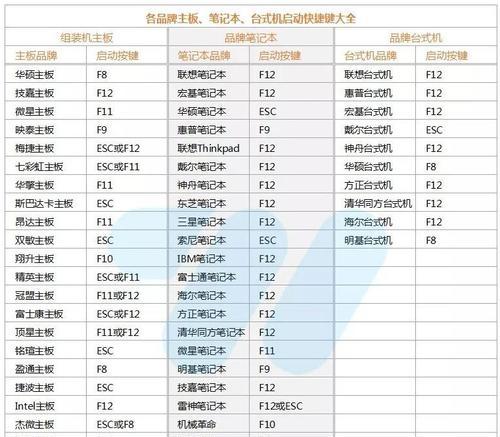
6.下载并打开“rufus”软件,选择刚才格式化的U盘和系统镜像文件,点击“开始”进行创建启动盘。
设置电脑启动顺序
7.重启电脑,进入BIOS设置;
8.找到“启动顺序”或“BootOrder”选项;
9.将U盘设为第一启动项,并保存设置。
安装新系统
10.重启电脑,U盘会自动进入系统安装界面;
11.选择安装语言和键盘布局;
12.点击“安装”并按照提示进行系统安装;
13.在安装过程中,根据自己需求选择分区和磁盘格式;
14.系统安装完成后,根据提示重启电脑。
优化系统设置
15.安装驱动程序、更新系统补丁、安装常用软件等,以满足个人需求。
通过使用U盘更换系统,我们可以轻松获取理想的操作系统,并且具备了更多自定义设置的可能。仅需几个简单的步骤,就可以完成系统更换,提升电脑使用体验。请务必确保操作过程中备份重要数据,避免数据丢失。希望本文能够帮助到您顺利更换电脑系统。
标签: 盘更换系统
相关文章

在计算机使用过程中,有时我们需要更换操作系统来满足不同的需求。而使用U盘更换系统是一种简单、快捷的方法。本文将详细介绍如何使用U盘来更换系统,并提供了...
2024-05-26 278 盘更换系统

随着时间的推移,电脑系统可能会出现各种问题,或者您可能想要尝试一个全新的操作系统。在这种情况下,使用U盘来更换Win7系统是一个简便且高效的方法。本文...
2024-02-02 330 盘更换系统
最新评论